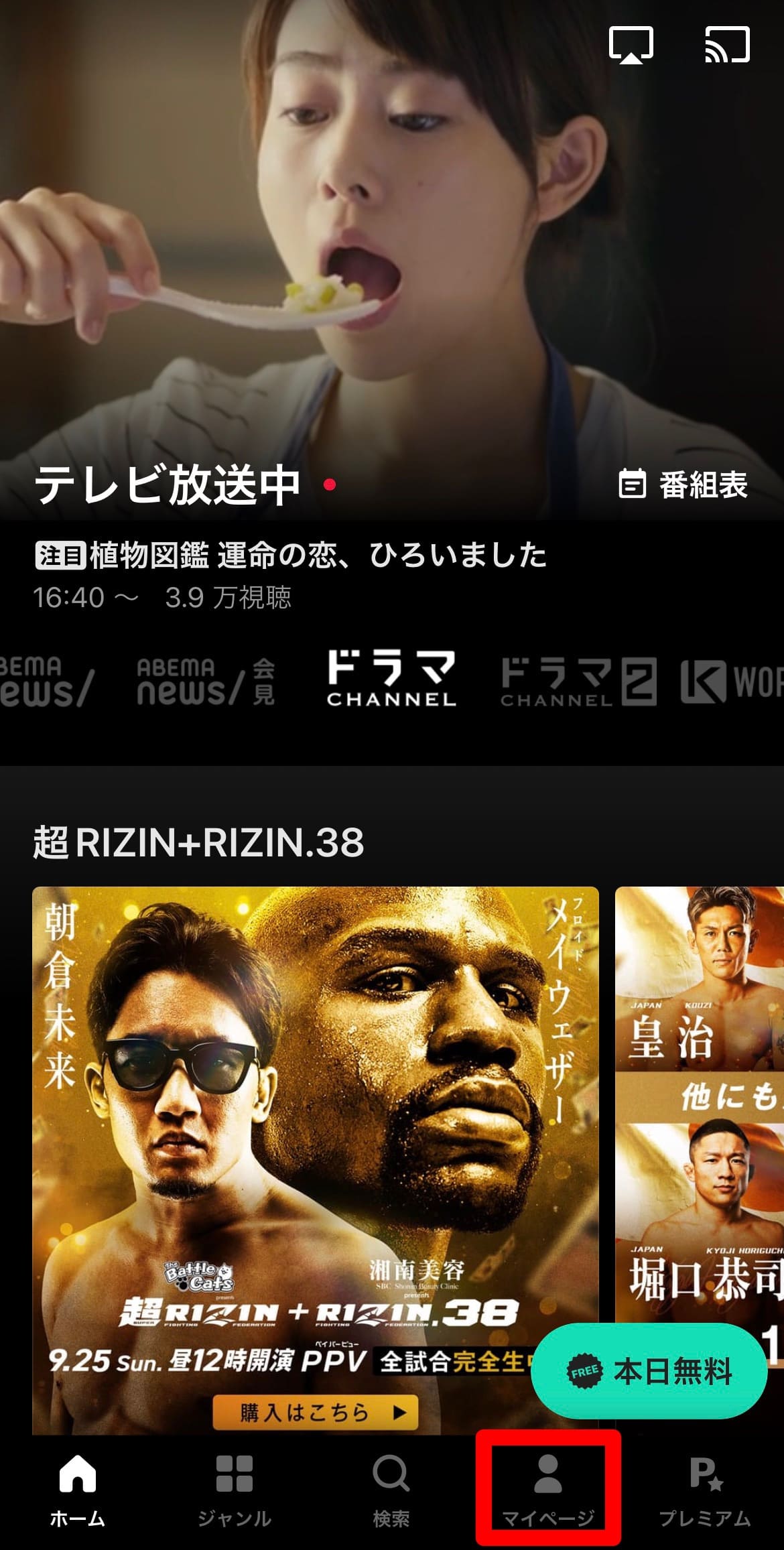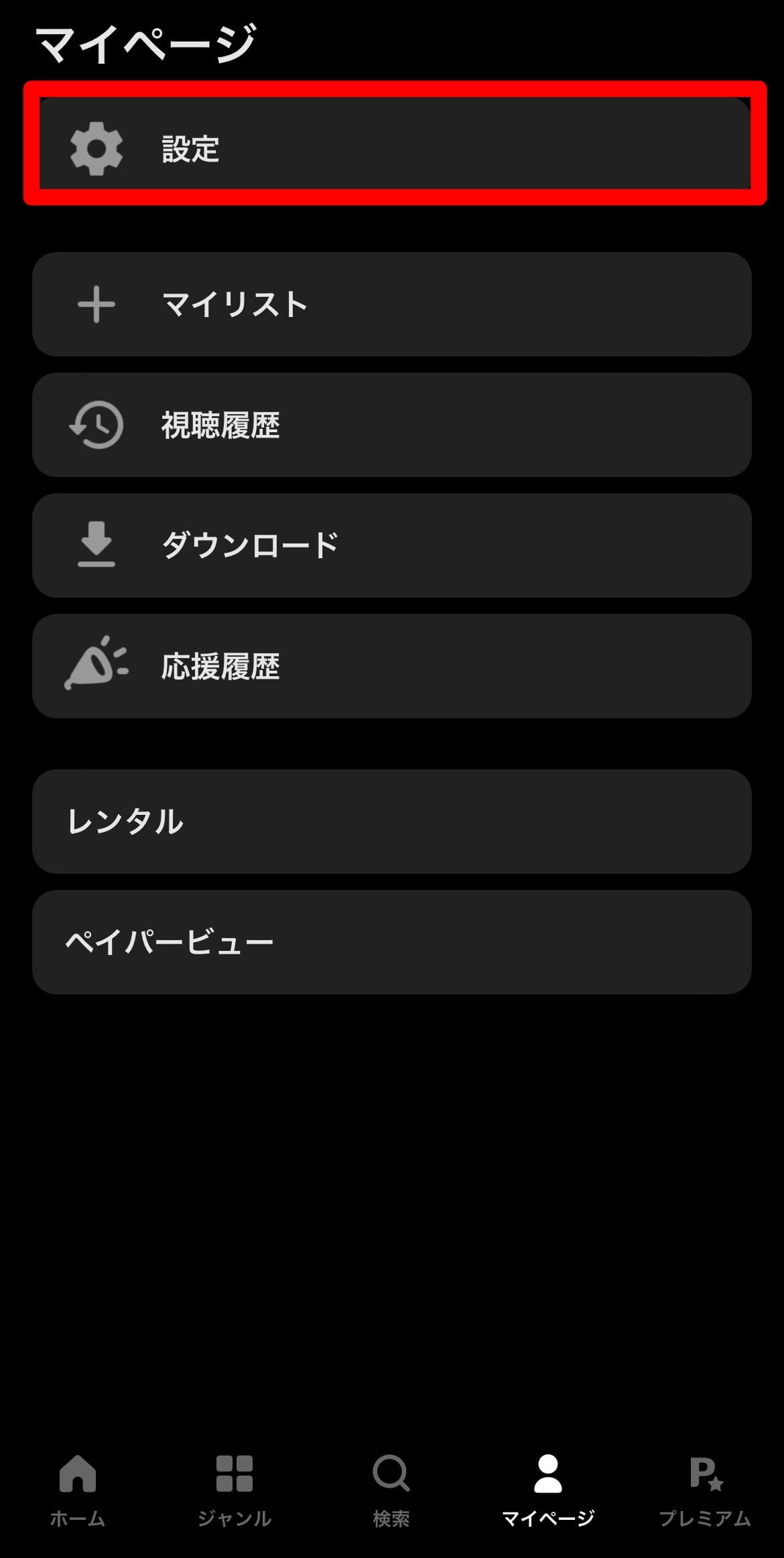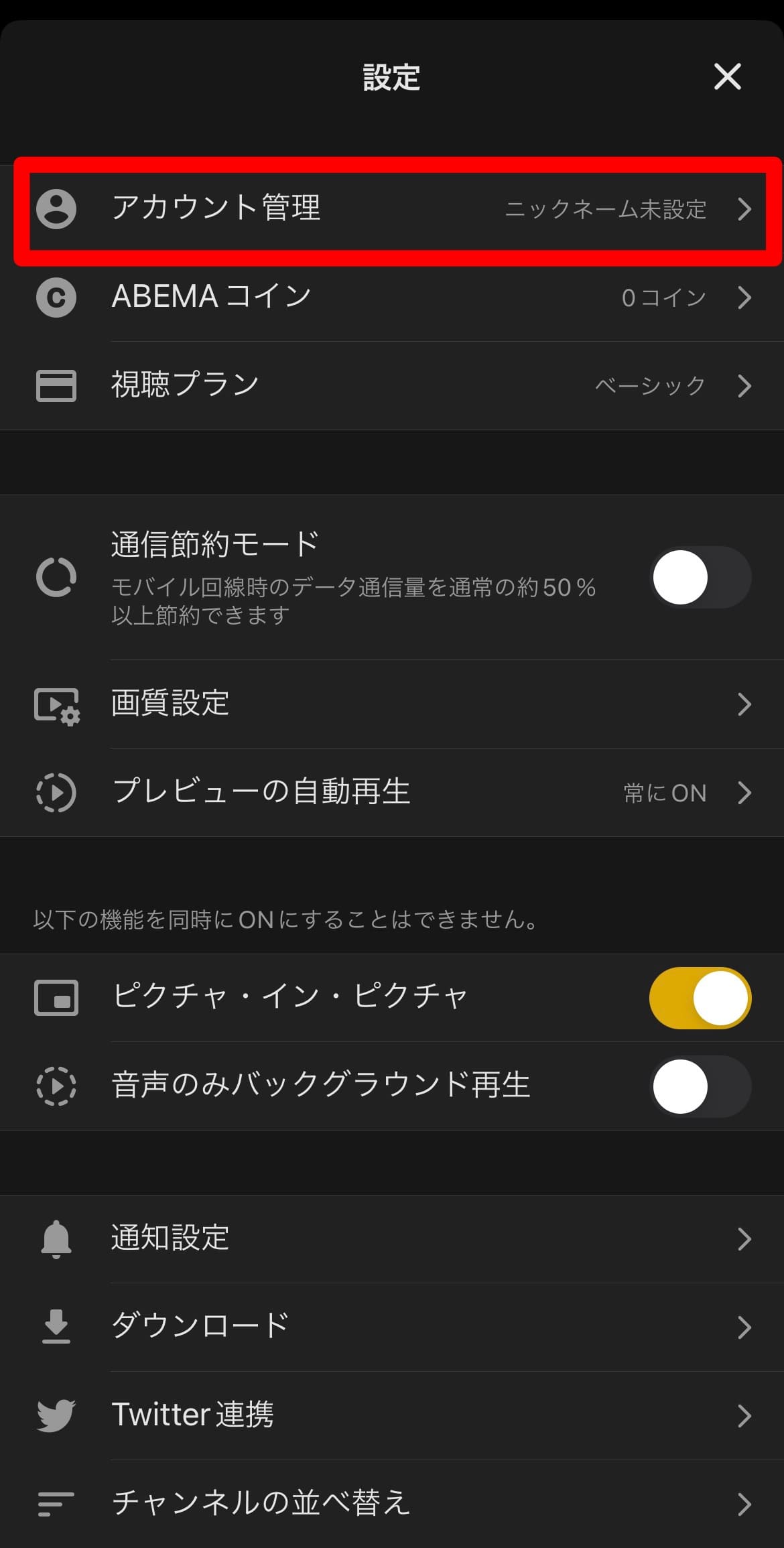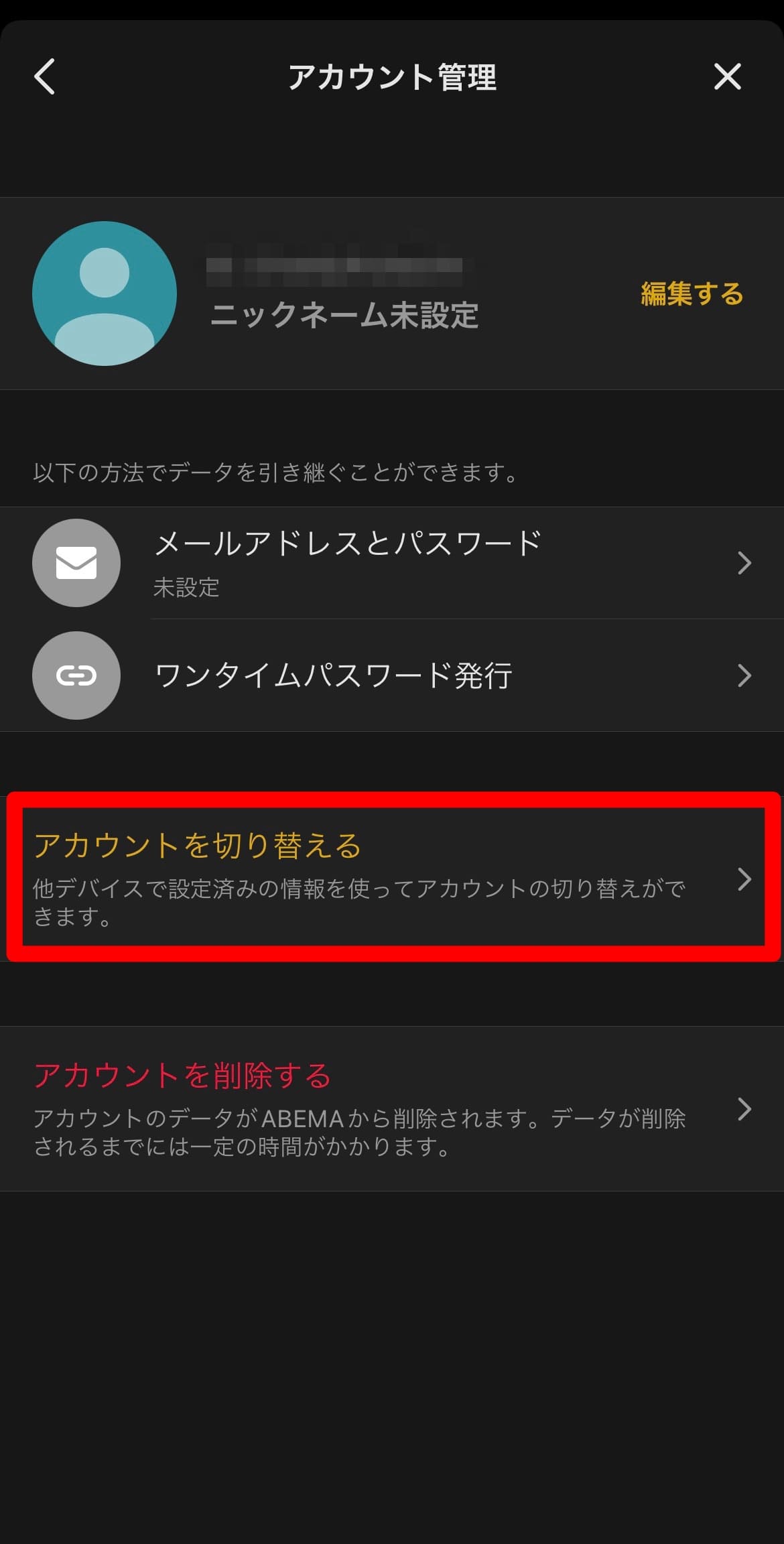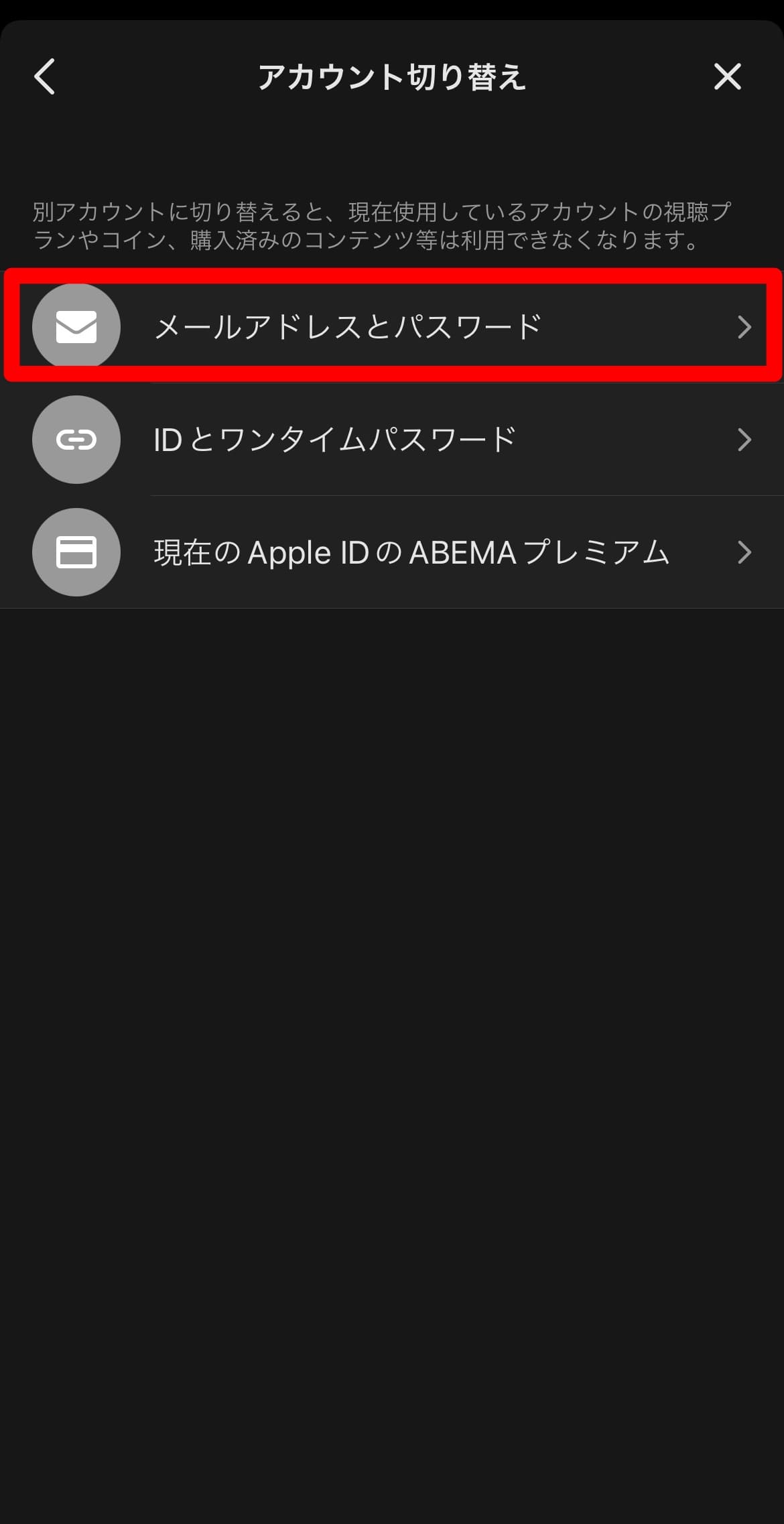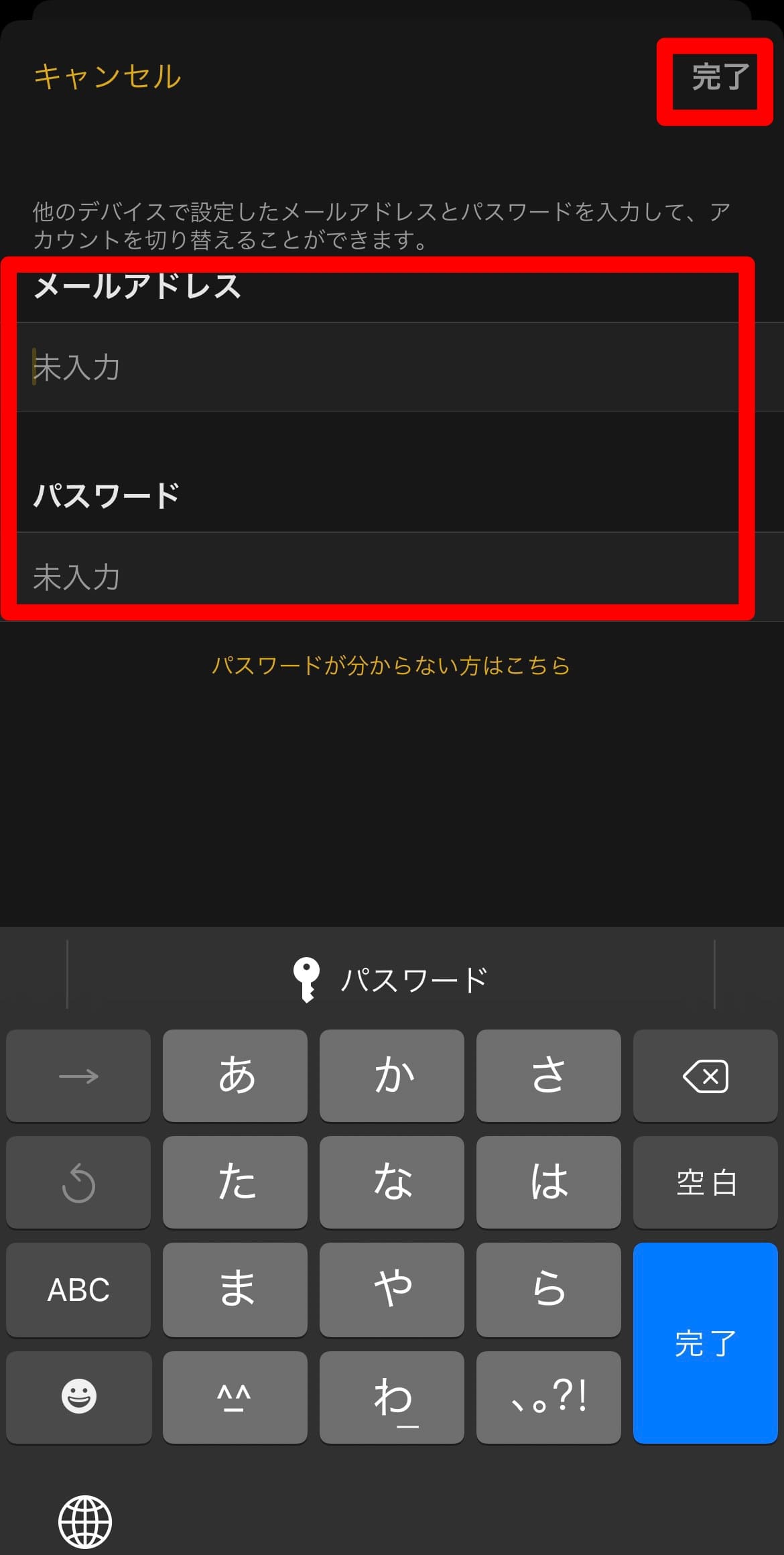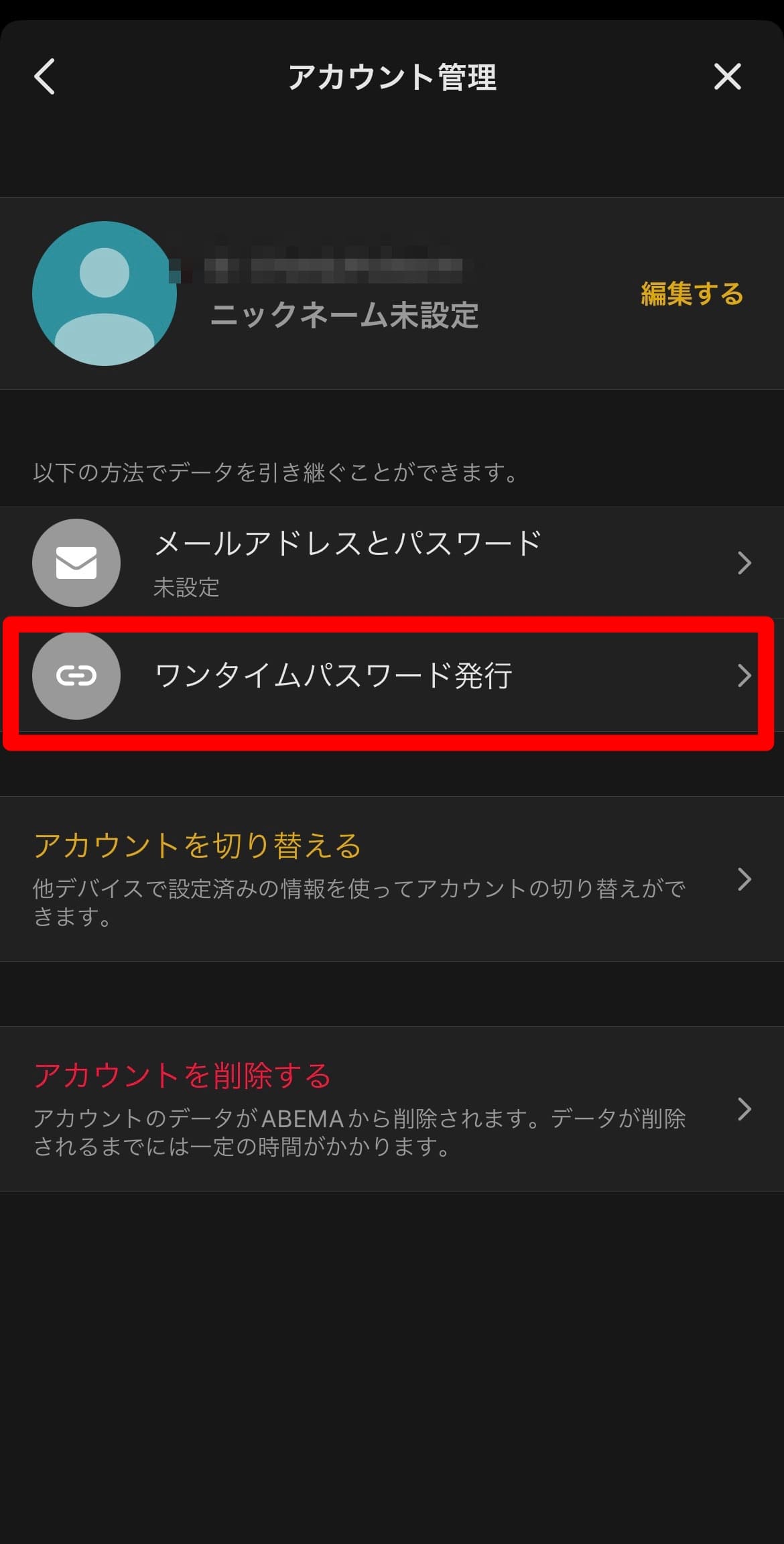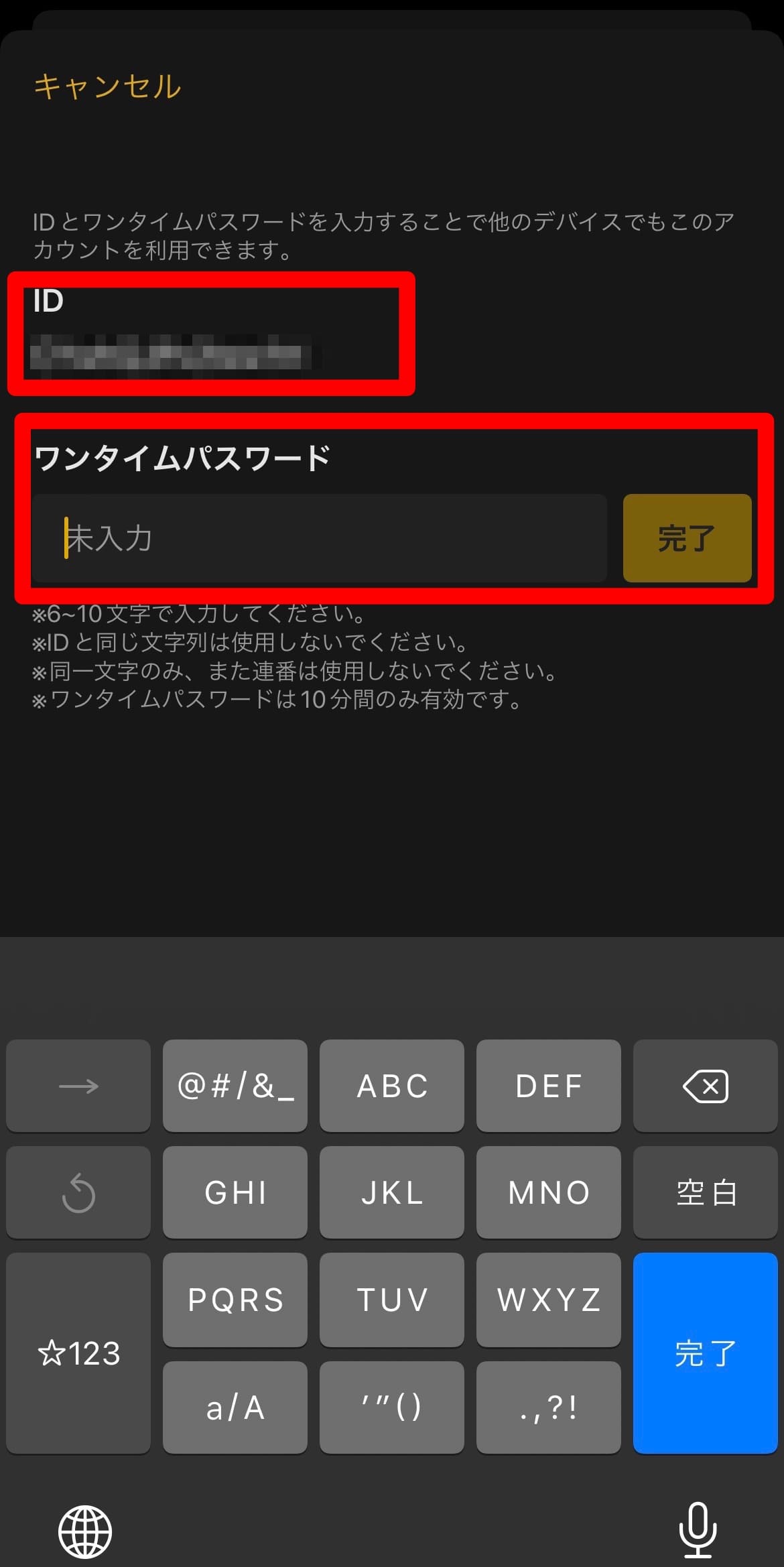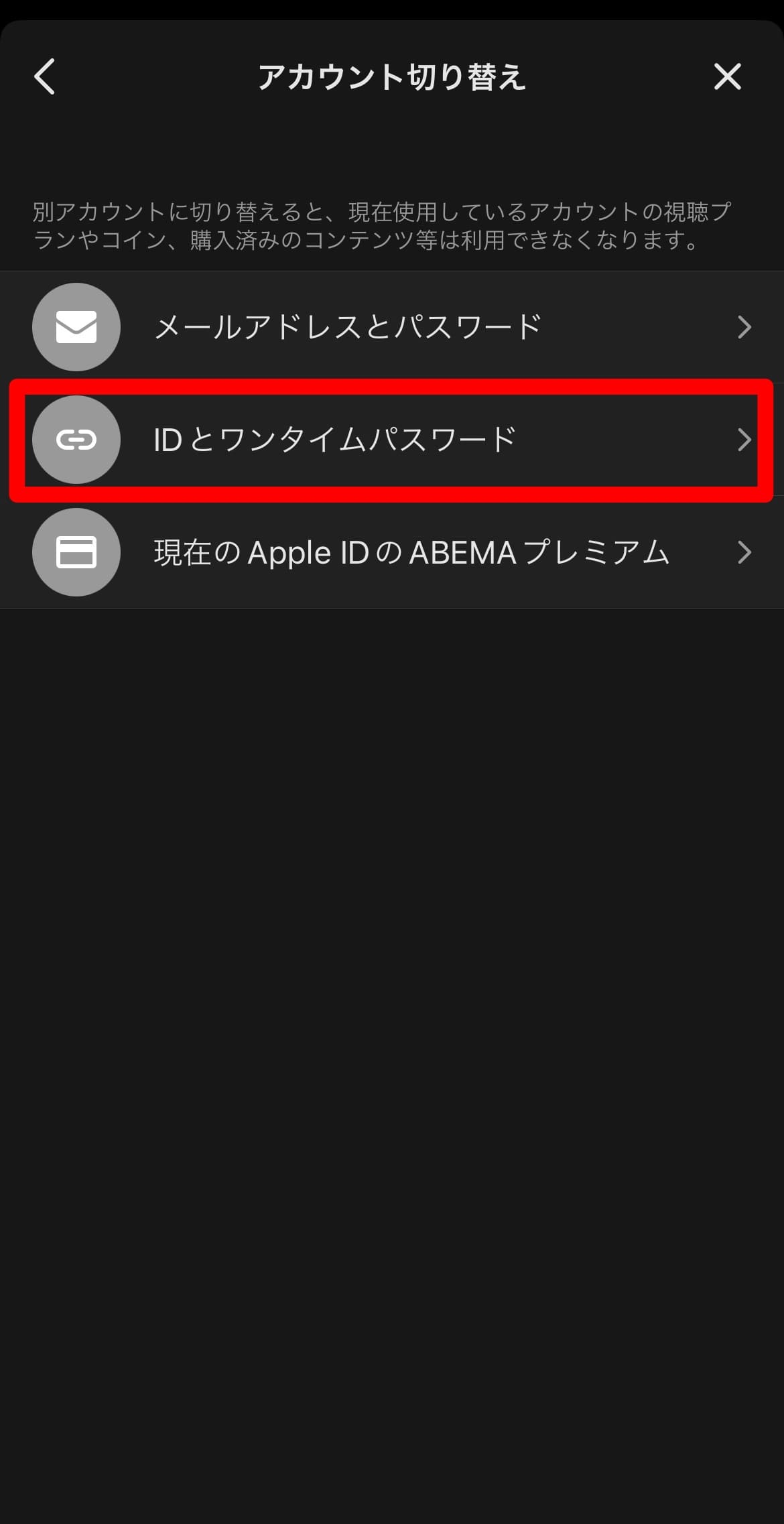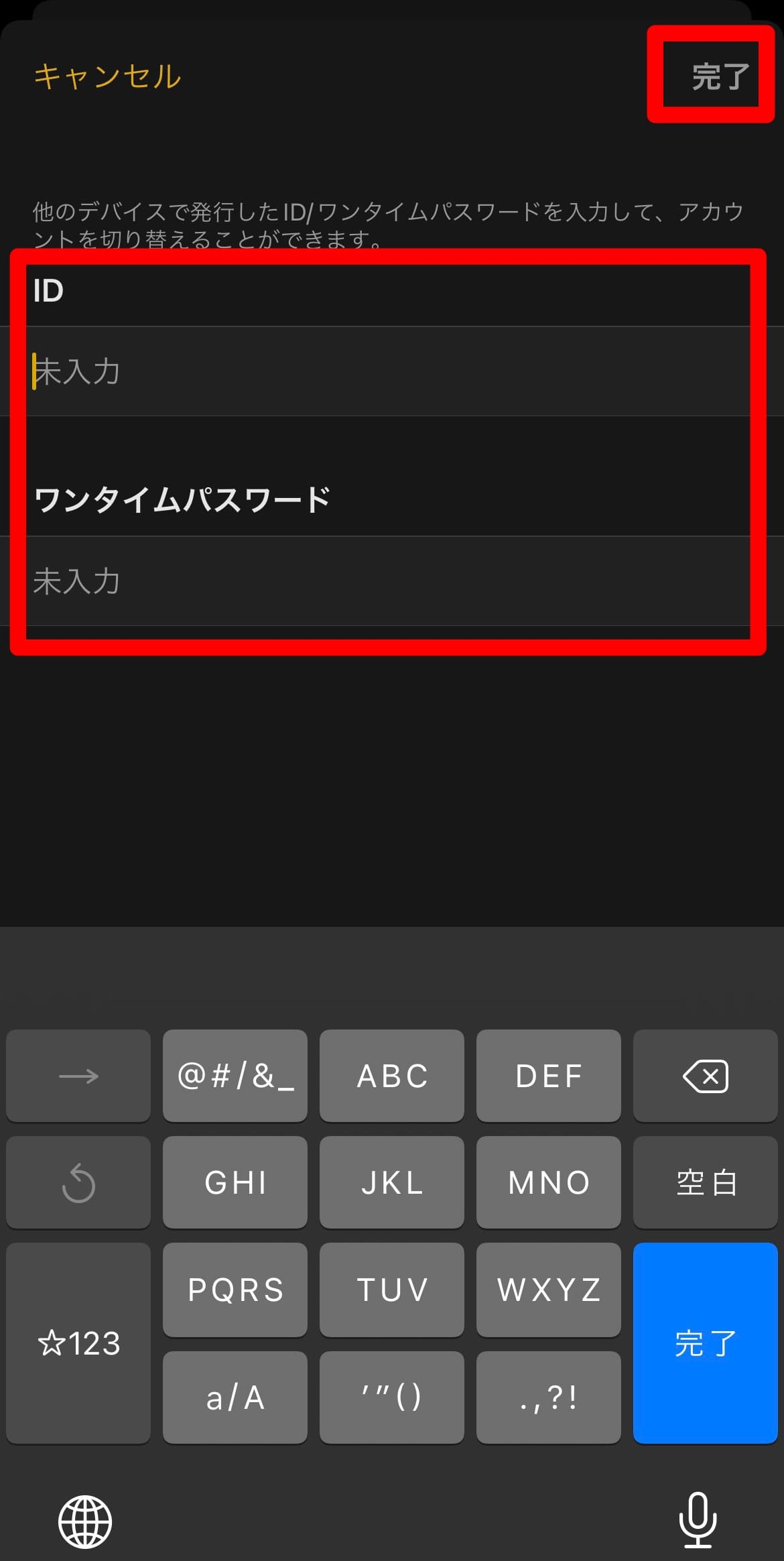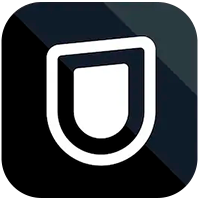ABEMAプレミアムは、無料の動画配信サービスABEMA TVの中にある有料プランです。
ABEMAプレミアムに登録すると広告なしで見ることができ、ABEMAをより快適に楽しむことができます。
そんなABEMAプレミアムですが、同時視聴などの機能はどうなっているのか気になりますよね。
今回は、ABEMAプレミアムの同時視聴について、詳しく解説します。
- ABEMAプレミアムで同時視聴する際の注意点
- ABEMAプレミアム同時視聴のやり方
- ABEMAプレミアム同時視聴のトラブルと対処法まとめ
- ABEMAプレミアム以外に同時視聴できるおすすめ動画配信サービス番組
ABEMAは無料でも様々なコンテンツを提供していますが、利用できるサービスが限られています。
見逃し配信や、見放題作品を自分の好きなタイミングで楽しみたいなら、ABEMAプレミアムに登録しましょう。
ABEMAプレミアムでしか視聴できない作品もあるので、まずは2週間お試しで体験してください。
アベマオリジナル作品が面白い!
ABEMAプレミアムは最大2台まで同時視聴可能
ABEMAプレミアムには同時視聴機能が備わっており、最大2台まで同時視聴が可能です。
しかし、同時視聴する場合には、いくつかのポイントに気をつける必要があります。
ABEMAプレミアムで同時視聴をしたい方は、まず以下を確認しておきましょう。
- アカウント共有・デバイス連携は何台でも可能
- 2台のデバイスで同じ作品も視聴可能
まずはABEMAプレミアムの同時視聴機能について、基本的な機能を解説します。
アカウント共有・デバイス連携は何台でも可能
ABEMAプレミアムでは、アカウントの共有やデバイスの連携に上限はなく、何台でも共有・連携をすることが可能です。
そのため同時視聴台数にさえ気をつけていれば、いくらでもアカウントを共有したりデバイスを登録したりすることができます。
しかし、3台以上のデバイスで視聴しようとした場合は、「デバイス数の接続制限」と表示され、視聴することができないので注意しましょう。
また、アカウントの共有やデバイスの連携ができない場合は、デバイスがABEMAプレミアムに対応していない可能性があります。
まずはABEMAプレミアムに対応しているデバイスを、きちんと確認をするようにしましょう。
| パソコン | ・Windows OS:Windows 8.1以降 ブラウザ:Microsoft Edge最新版、Google Chrome最新版 ・Mac OS:Mac OS X 10.10以降 ブラウザ:Safari最新版(Mac)、Google Chrome最新版 |
|---|---|
| スマートフォン/タブレット | ・Android ブラウザ:Chrome最新版、WebView最新版 ・iOS OS: iOS 14.0以降 ブラウザ:Safari最新版 ・Android 5.0以降 |
| iPhone/iPad | iOS 14.0以降 |
| Fire タブレット | Fire OS 5.6.0以降 |
| テレビ | ・ソニー BRAVIA® ・シャープ AQUOS ・パナソニック ビエラ ・三菱電機 REAL ・船井電機 FUNAI ・Hisense ・東芝 REGZA ・TCL ・プライベート・ビエラ ・アイリスオーヤマ LUCA |
| セットトップボックス | ・Amazon Fire TVシリーズ(2019年以降) ・AppleTV (第4世代) OS: tvOS 14.0以降 ・CCCAIR AIR Stick 4K ・Google Chromecast(第1世代以降) ・パナソニック 4KDIGA |
| ゲーム機 | Nintendo Switch |
以上のように、ABEMAプレミアムに対応しているデバイスは幅広く、ゲーム機でも利用できます。
スマホやゲーム機で外出先でもABEMAプレミアムを楽しむことが可能ですよ。
2台のデバイスで同じ作品も視聴可能
ABEMAプレミアムでは、2台のデバイスで同じ作品を同時視聴が可能です。
一般的な動画配信サービスでは、同じ作品の同時視聴には対応していないことがほとんど。
そんな中で、同じ作品も2台のデバイスで同時視聴できるのは、ABEMAプレミアムの大きなメリットです。
同じ作品を同じタイミングで家族と一緒に見たくない方もいるかもしれません。
わざわざ時間をずらして同じ作品を視聴しなくてもいいのは、ストレスがなく嬉しいポイントです。
ABEMAプレミアムで同時視聴する際の注意点
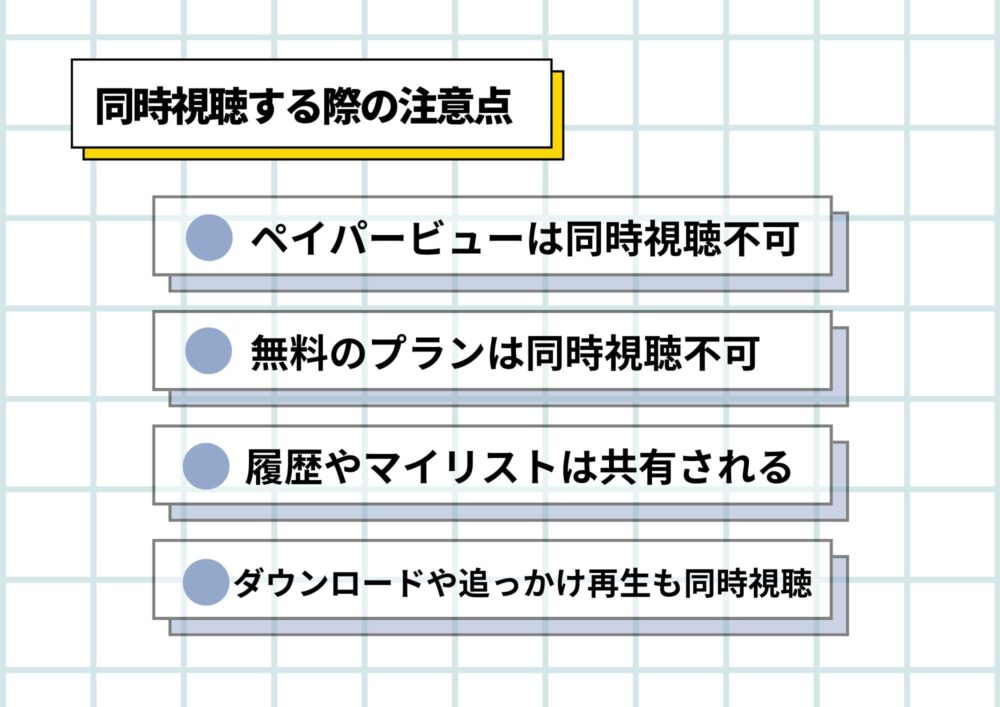
ABEMAプレミアムで同時視聴する際には、いくつかの注意点があります。
同時視聴は便利な機能ですが、すべてのプランで利用できないなど事前に知っておきたい内容も。
ABEMAプレミアムで同時視聴する際の注意点は以下の通りです。
- ペイパービューは複数端末で同時視聴できない
- 無料のベーシックプランは同時視聴できない
- 視聴履歴やマイリストは共有される
- ダウンロード動画や追っかけ再生も同時視聴に含まれる
ABEMAプレミアムの有料コンテンツについても紹介します。
では同時視聴の注意点について、詳しくみていきましょう。
ペイパービューは複数端末で同時視聴できない
ABEMAプレミアムは同じ作品を同時に視聴できると案内しましたが、ペイパービューでは同時視聴ができません。
ABEMAには、ABEMAの有料動画を1コンテンツごとに購入・レンタルができるペイパービューという機能があります。
ABEMAのストアから有料動画もしくはオンラインライブを購入すると、一定期間視聴することができる機能。
以上のように、ペイパービューはABEMAプレミアムの見放題には含まれていない作品を、購入できるサービスです。
同時視聴はできず、購入した方のみが視聴できると覚えておきましょう。
ABEMA テレビで見る方法については、別記事で詳しく解説しているので、参考にしてくださいね。
スマホをミラーリングしてテレビで見る方法であったり、テレビで見れないときの対処法についても合わせて確認できる内容になっています。
無料のベーシックプランは同時視聴できない
同時視聴はABEMAプレミアムの機能であり、無料のベーシックプランでは利用できないので注意しましょう。
ABEMAの作品を複数デバイスで同時視聴したいのであれば、ABEMAプレミアムに登録する必要があります。
どうしてもベーシックプランで同時視聴をしたい場合は、以下の工夫をしてみましょう。
- 大画面に映して複数人で視聴する
- 動画を視聴する時間をずらす
以上のような工夫で、一つのアカウントでABEMAを楽しむことができますよ。
また、ABEMAプレミアムは無料トライアル期間で体験することが可能です。
ABEMAプレミアム 無料トライアル期間の利用方法については、別の記事を参考にしてください。
ABEMAプレミアムを無料で見る方法や、長期的に利用したい方向けの情報も紹介しています。
視聴履歴やマイリストは共有される
ABEMAプレミアムではプロフィール作成機能がないため、同時視聴をする際には2台とも同じプロフィールで視聴する必要があります。
そのため同時視聴をする2つのデバイス間では、視聴履歴やマイリストなどのプロフィール情報が共有されるため注意しましょう。
視聴履歴やマイリストを見られたくない場合は、同時視聴を諦めるか、2台目のデバイスにも新しくABEMAプレミアムに加入してもらうしかありません。
同時視聴をする際には、視聴履歴やマイリストを整理しておくなど、プロフィール情報に気をつけることが大切です。
ダウンロード動画や追っかけ再生も同時視聴に含まれる
ABEMAプレミアムでは、通常の動画再生だけではなく、ダウンロード動画を見る場合や追っかけ再生をする場合も同時視聴に含まれるため注意が必要です。
例えば、以下の再生はどのような動画の組み合わせでも同時視聴になります。
- 通常の動画再生とダウンロード動画の再生
- 通常の動画再生と追っかけ再生
- ダウンロード動画の再生と追っかけ再生
ABEMAプレミアムの同時視聴では、再生する動画の種類は関係ないということを理解しておきましょう。
ABEMAプレミアムのアカウントは複数のデバイスで作成が可能ですが、同時視聴は2台まで。
「同時に2台以上のデバイスでABEMAプレミアムは視聴できない」と覚えておくと安心ですよ。
ABEMAプレミアム同時視聴のやり方
ABEMAプレミアムでは、実際にどのような手順で同時視聴をすればいいのでしょうか?
ABEMAプレミアムの同時視聴を行うためには、まずは複数デバイスで共有もしくはデバイスの連携を行う必要があります。
- アカウント共有・デバイス連携の方法
アカウントの共有からデバイスの連携方法まで、ABEMAプレミアムの利用方法についても詳しく解説します。
同時視聴での利用だけでなく、ABEMAプレミアムの利用方法の内容でもあるのでぜひ参考にしてください。
では具体的に同時視聴のやり方を詳しく解説します。
アカウント共有・デバイス連携の方法
ABEMAプレミアムの同時視聴には、以下の2つの方法があります。
- メールアドレスとパスワードで連携
- ワンタイムパスワードを発行して連携
メールアドレスとパスワードの連携は、自分のデバイスを登録したい方におすすめです。
ワンタイムパスワードならメールアドレス不要なので、家族や友達と同時視聴したい方でも安心ですよ。
ワンタイムパスワードには有効期限があるので、合わせて確認しておきましょう。
では、それぞれの方法について、画像付きで詳しく紹介します。
メールアドレスとパスワードで連携
メールアドレスとパスワードをデバイスに入力することで、連携をする方法です。
- STEP.1ABEMAのアプリを開き、右下の「マイページ」をタップします。

- STEP.2「設定」を選択します。

- STEP.3一番上の「アカウント管理」をタップします。

- STEP.4「アカウントを切り替える」を選択します。

- STEP.5「メールアドレスとパスワード」を選びます。

- STEP.6連携したいアカウントに登録しているメールアドレスと、パスワードを入力し「完了」をタップし終了です。

パスワードを忘れた場合は、「パスワードがわからない方はこちら」から進むことができます。
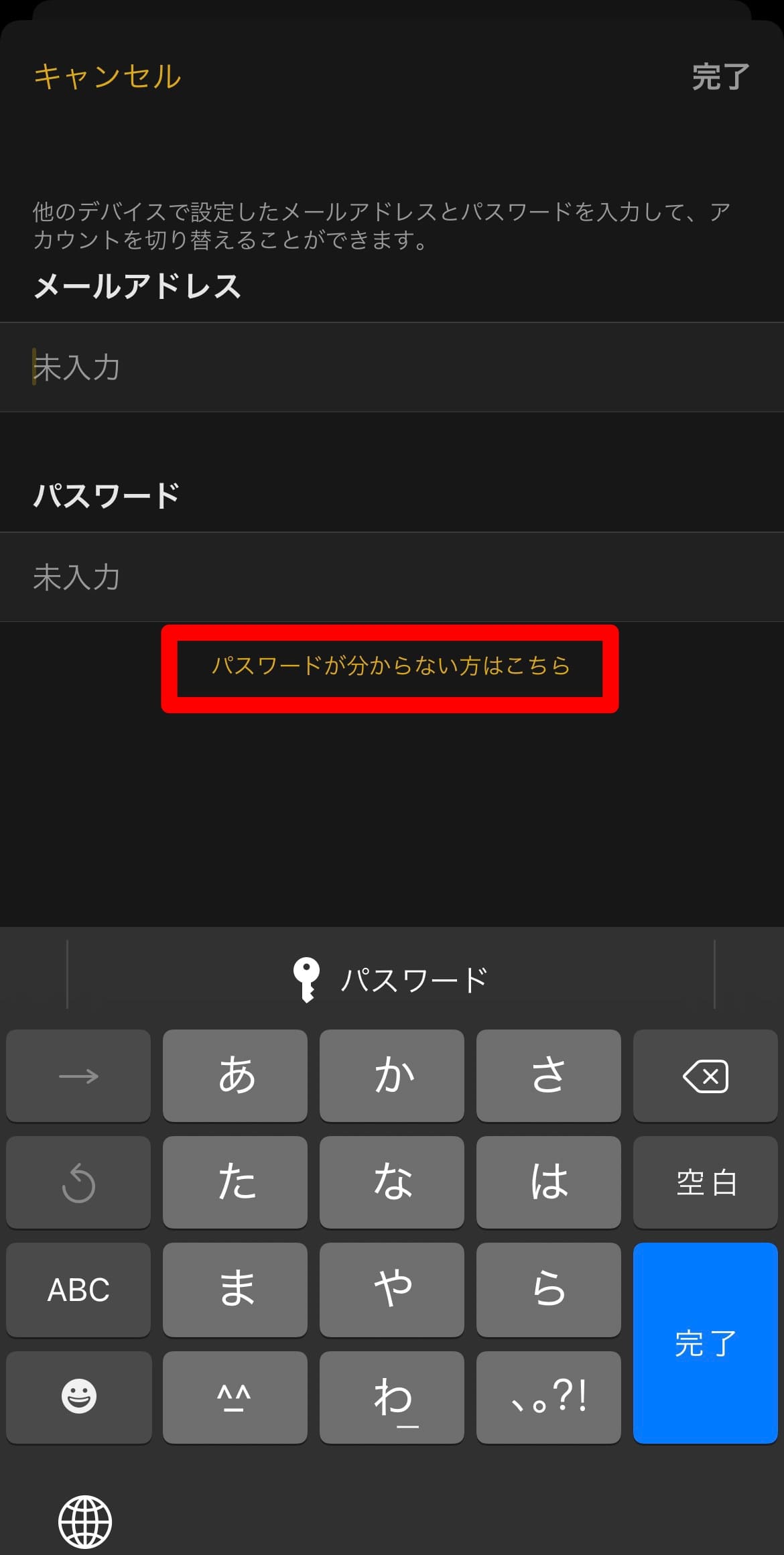
ワンタイムパスワードを発行して連携
ワンタイムパスワードを発行し、連携したいデバイスに入力することで連携をする方法です。
- STEP.1ABEMAのアプリを開き、右下の「マイページ」をタップします。

- STEP.2「設定」を選択します。

- STEP.3一番上の「アカウント管理」をタップします。

- STEP.4「ワンタイムパスワード発行」を選択します。

- STEP.5自分で好きなワンタイムパスワードを入力し、「完了」を選びます。後でIDの入力も必要になるので、きちんとメモをしておきましょう。

- STEP.6ABEMAのアプリを開き、右下の「マイページ」をタップします。

- STEP.7「設定」を選択します。

- STEP.8一番上の「アカウント管理」をタップします。

- STEP.9「アカウントを切り替える」を選択します。

- STEP.10「IDとワンタイムパスワード」を選びます。

- STEP.11控えていたIDと、先ほど発行したワンタイムパスワードを入力し「完了」タップして終了です。

しかしIDと同じ文字列や、同一文字、連番などのパスワードは利用できないので注意しましょう。
またワンタイムパスワードは10分間のみ有効のため、連携に10分以上かかってしまった場合は、もう一度ワンタイムパスワードを発行し直す必要があります。
連携をする際にはIDの入力も必要になるので、しっかりと控えておくようにしましょう。
ABEMAプレミアム同時視聴のトラブルと対処法まとめ
ABEMAプレミアム同時視聴は、デバイス2台まで利用できると解説しました。
しかし、同時視聴を利用しているとトラブルが発生することがあります。
ABEMAプレミアムを同時視聴する際の以下のようなトラブルについて解説しますよ。
- 同時視聴してないのにエラーが出る場合は?
- デバイス連携できない際の対処法は?
- テレビ視聴中に途中で止まる場合は?
同時視聴中にトラブルが発生しても対応できるように、ぜひ参考にしてみてくださいね。
同時視聴してないのにエラーが出る場合は?
「同時視聴していないのにエラーが出て、動画が視聴できなくなった!」と困ってしまうケースがあります。
実際に同時視聴をしていなくても、以下の動作が行われていないかを確認してみましょう。
- スマホやタブレットで再生画面のままABEMAプレミアムを閉じる
- PCの別ウインドウで開きっぱなし
- 一時停止したままテレビの電源を切る
- 作品をダウンロード中
上記の動作が行われていると同時視聴とみなされてエラーが出る場合があります。
視聴しない場合はABEMAプレミアムを正しく閉じるなどの対処をするようにしましょう。
デバイス連携できない際の対処法は?
ABEMAプレミアムではデバイスの連携数に上限はありませんが、デバイスの連携ができないというトラブルが起こることもあります。
連携ができない際の原因は、主に以下の通りです。
- IDやワンタイムパスワードの入力が間違っている
- ワンタイムパスワードの有効時間が切れている
- 通信環境が悪い・アップデートをしていない
- 連携先のデバイスが対応していない
ワンタイムパスワードからアカウントの連携をする場合は、入力間違いがないように注意しましょう。
メールアドレスやパスワードで連携する場合も、間違えないように入力することが大切です。
またワンタイムパスワードには有効期限があり、10分以内に入力が完了しないと再びワンタイムパスワードを発行する必要があります。
そのため、ワンタイムパスワードを発行したら出来るだけ早く入力作業をするようにしましょう。
また通信環境が悪かったりアップデートをしていなかったりする場合も、連携ができない原因になります。
連携をする前にwi-fiをつなげておいたり、アップデートをしてから連携をしたりするようにしましょう。
連携先のデバイスが、ABEMAプレミアム対応していないためデバイスの連携ができない可能性もあります。
ABEMAプレミアムに対応しているデバイスは以下にまとめたので、一度確認してみてくださいね。
| パソコン | ・Windows OS:Windows 8.1以降 ブラウザ:Microsoft Edge最新版、Google Chrome最新版 ・Mac OS:Mac OS X 10.10以降 ブラウザ:Safari最新版(Mac)、Google Chrome最新版 |
|---|---|
| スマートフォン/タブレット | ・Android ブラウザ:Chrome最新版、WebView最新版 ・iOS OS: iOS 14.0以降 ブラウザ:Safari最新版 ・Android 5.0以降 |
| iPhone/iPad | iOS 14.0以降 |
| Fire タブレット | Fire OS 5.6.0以降 |
| テレビ | ・ソニー BRAVIA® ・シャープ AQUOS ・パナソニック ビエラ ・三菱電機 REAL ・船井電機 FUNAI ・Hisense ・東芝 REGZA ・TCL ・プライベート・ビエラ ・アイリスオーヤマ LUCA |
| セットトップボックス | ・Amazon Fire TVシリーズ(2019年以降) ・AppleTV (第4世代) OS: tvOS 14.0以降 ・CCCAIR AIR Stick 4K ・Google Chromecast(第1世代以降) ・パナソニック 4KDIGA |
| ゲーム機 | Nintendo Switch |
テレビ視聴中に途中で止まる場合は?
デバイスごとにまとめていますので確認してみてください。
【iPhone/iPadの場合】
- サポートデバイス・環境を満たしているかを確認する
- 端末を再起動をする
- ABEMAや起動中のアプリを強制終了する
- モバイルデータ通信を利用している場合は、Wi-Fi回線に切り替える
- Wi-Fi回線を利用している場合は、ネットワーク設定をリセットする
【Androidスマートフォン/タブレットの場合】
- サポートデバイス・環境を満たしているかを確認する
- 端末を再起動する
- ABEMAアプリを再起動する(バックグラウンドから終了させる)
- モバイルデータ通信を利用している場合はWi-Fi回線に切り替える
- Wi-Fi回線を利用している場合は、ネットワーク設定をリセットする
- アプリのキャッシュを消去して端末のメモリを解放する
【パソコンの場合】
- サポートデバイス・環境を満たしているかを確認する
- 広告を非表示にするなどの拡張機能(アドオン)を利用している場合は無効にする
- ブラウザのキャッシュを消去する
- Wi-Fiを使用している場合は、有線接続に切り替える
【Chromecastの場合】
- Chromecastをテレビから抜く
- スマートフォン/タブレットのABEMAアプリを再起動する
- Chromecastの電源コードをコンセントから抜く
- Wi-Fiを繋ぎ直す
【Amazon Fire TV(Stick)の場合】
- ABEMAアプリが最新でない場合は、アップデートする
- ABEMAアプリのキャッシュを消去する
- ABEMAアプリを再起動する
- Amazon Fire TV(Stick)を再起動する
【Android TVの場合】
- ABEMAアプリが最新でない場合は、アップデートする
- ABEMAアプリのキャッシュを消去する
- ABEMAアプリを再起動する
- Android TVを再起動する
【Apple TVの場合】
- ABEMAアプリが最新でない場合は、アップデートする
- ABEMAアプリを再起動する
- Apple TVを再起動する
iPhoneやiPad、タブレット、パソコンの場合、マイリストやABEMAプレミアムの状態がリセットされる場合があるので注意しましょう。
ABEMAプレミアムの状態がリセットされた場合はABEMAプレミアムの復元を試してください。
ABEMAプレミアム同時視聴に関するよくある質問
ABEMAプレミアムの同時視聴について様々なことを紹介しましたが、まだまだ疑問点は残りますよね。
ABEMAプレミアムの同時視聴に関するよくある質問を下記にまとめました。
- ABEMAプレミアムのアカウント共有を解除するには?
- ABEMAプレミアムのアカウント切り替えとは?
- ABEMAプレミアムを同時視聴してないのに見れないわけは?
それぞれの質問について詳しく解説をします。
ABEMAプレミアムのアカウント共有を解除するには?
ABEMAプレミアムのアカウント共有を解除するにはIDを変更する必要があります。
Androidスマートフォンの場合は、アプリをアンインストールしてインストールし直すとアカウント共有が解除できます。
iPhoneの場合は、アプリをアンインストールするだけではアカウント共有を解除されません。
ABEMAプレミアムの「アカウント切り替え」で別アカウントに上書きすることでアカウント共有を解除することができます。
パソコンの場合は、Chromeブラウザを開き「Cookieと他のサイトデータ」にチェックをつけデータ削除しましょう。
ABEMAプレミアムのアカウント切り替えとは?
ABEMAには、無料会員や有料会員にかかわらず、アカウントの切り替え機能を利用することができます。
ABEMAのアカウントを切り替えることで、マイリストやペイパービュー・レンタルの視聴権などの情報を共有することが可能です。
アカウントを切り替える方法は、基本的にデバイスを連携する方法と一緒で、「メールアドレスとパスワードで連携する方法」と「ワンタイムパスワードを発行して連携する方法」の2つの方法があります。
詳しくは「ABEMAプレミアム同時視聴のやり方」の見出しで解説しているので、確認してみてくださいね。
ABEMAプレミアムを同時視聴してないのに見れないわけは?
ABEMAプレミアムを利用していると、同時視聴をしていないのに動画が見られないというトラブルが発生することがあります。
そのような場合には、以下の原因が考えられます。
- 端末の不具合
- 通信環境が悪い
- ABEMAプレミアム側の不具合
端末自体に不具合が生じているため、ABEMAプレミアムの動画が再生されない可能性があります。
アプリやブラウザを閉じたり、再起動をしたりすると解消するため、一度試してみましょう。
また通信環境が悪い場合も、動画が見られない原因です。
Wi-fiを繋いだり、速度制限の場合はあらかじめ動画をダウウンロードしておいたりなどの工夫が必要です。
それでも動画が見られない場合は、ABEMAプレミアム側の不具合である可能性があります。
そのような場合は解消されるまで待つしかないため、時間を置いてもう一度試してみると良いでしょう。
ABEMA ダウンロードの詳しい手順については、別の記事で詳しく解説しているので、ぜひこちらも参考にしてください。
ABEMAプレミアム以外に同時視聴できるおすすめ動画配信サービス
ABEMAプレミアム以外にも、同時視聴ができる動画配信サービスはいくつかあります。
同時視聴ができるおすすめの動画配信サービスは、以下の4つです。
- U-NEXT
- ディズニープラス
- Amazonプライムビデオ
- Netflix
まず以下に比較表をまとめましたの参考にしてください。
| サービス名 | 月額料金(税込) | 無料トライアル期間 | 見放題作品数 | ダウンロード機能 | 同時視聴機能 |
|---|---|---|---|---|---|
| 2,189円 | 初回31日間 | 33万本 | あり | 4台 | |
| 990円 (iTunes1,000円) |
無料期間なし | 非公表 | あり | 4台 | |
| 600円 | 初回30日間 | 非公表 | あり | 3台 | |
| 広告つきベーシック:790円 ベーシック:990円 スタンダード:1,490円 プレミアム:1,980円 |
無料期間なし | 非公表 | あり | スタンダード:2台 プレミアム:4台 |
では、それぞれの動画配信サービスの特徴やおすすめポイントを詳しく紹介します。
U-NEXT
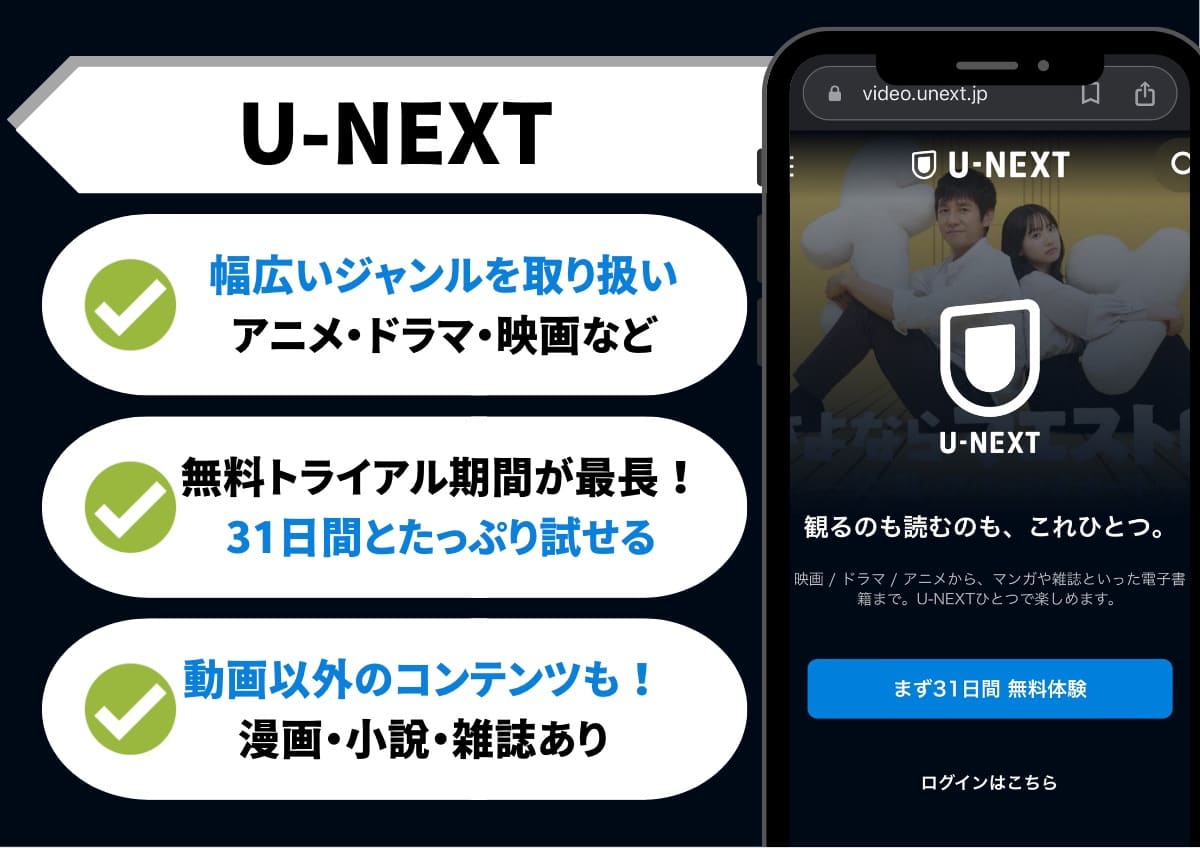
| 月額料金 | 2,189円(税込) |
|---|---|
| 無料期間 | 31日間 |
| 作品数 | 33万本以上 |
| 同時視聴台数 | 4台 |
U-NEXTの最大の特徴は、動画配信サービス最大級を誇る作品数です。
ドラマや映画だけではなく、アニメやバラエティーまで幅広く動画を視聴することが可能!
また、U-NEXTでは、同時視聴が4台まで利用することができます。
4台も利用できるので、家族でも気をつわずに作品をそれぞれで楽しむことができますね。
最新作のレンタルや漫画・本の購入なども行えるため、動画だけではなく様々な用途で楽しむことも可能です。
また毎月1,200ポイントが付与されるのもU-NEXTの魅力。
ポイントは作品のレンタルや漫画の購入、映画のチケットの交換にも利用できるので、ポイントを使ってお得にU-NEXTを利用することができます。
見放題配信数国内No.1
U-NEXTに関する内容の記事をまとめましたので、ぜひ参考にしてください。
ディズニープラス
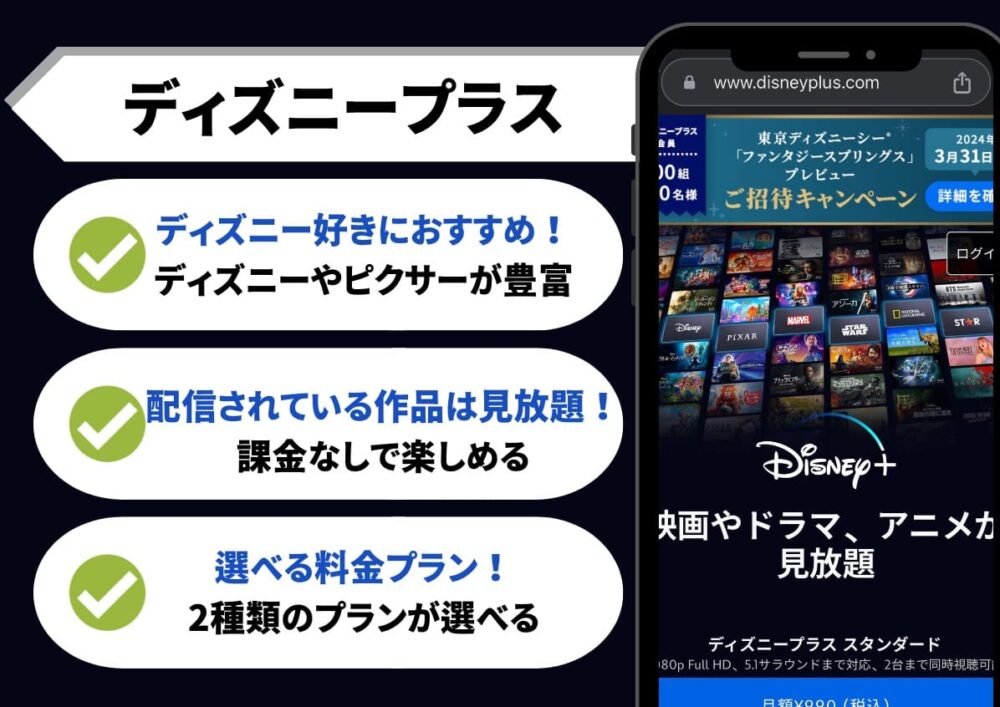
| 月額料金 | 990円(税込) |
|---|---|
| 無料期間 | なし |
| 作品数 | 16,000本以上 |
| 同時視聴台数 | 4台まで |
ディズニープラスは、ディズニープラスでしか見られない独占配信の作品が特徴的です。
ディズニー作品を始め、ピクサー、マーベル、スターウォーズなど人気作を豊富に取り扱っています。
子ども向けのディズニー作品から、スターウォーズなどの大人向け作品まであるので、同時視聴4台は嬉しいですね。
また独占配信だけではなく、人気シリーズの完全オリジナル作品を配信しているのもディズニープラスの魅力です。
もちろんディズニー作品だけではなく、邦画や洋画、アニメ、韓国ドラマなども視聴することができます。
ディズニー作品独占見放題配信
ディズニープラスについては以下のような記事もありますので、ぜひ参考にしてください。
Amazonプライムビデオ
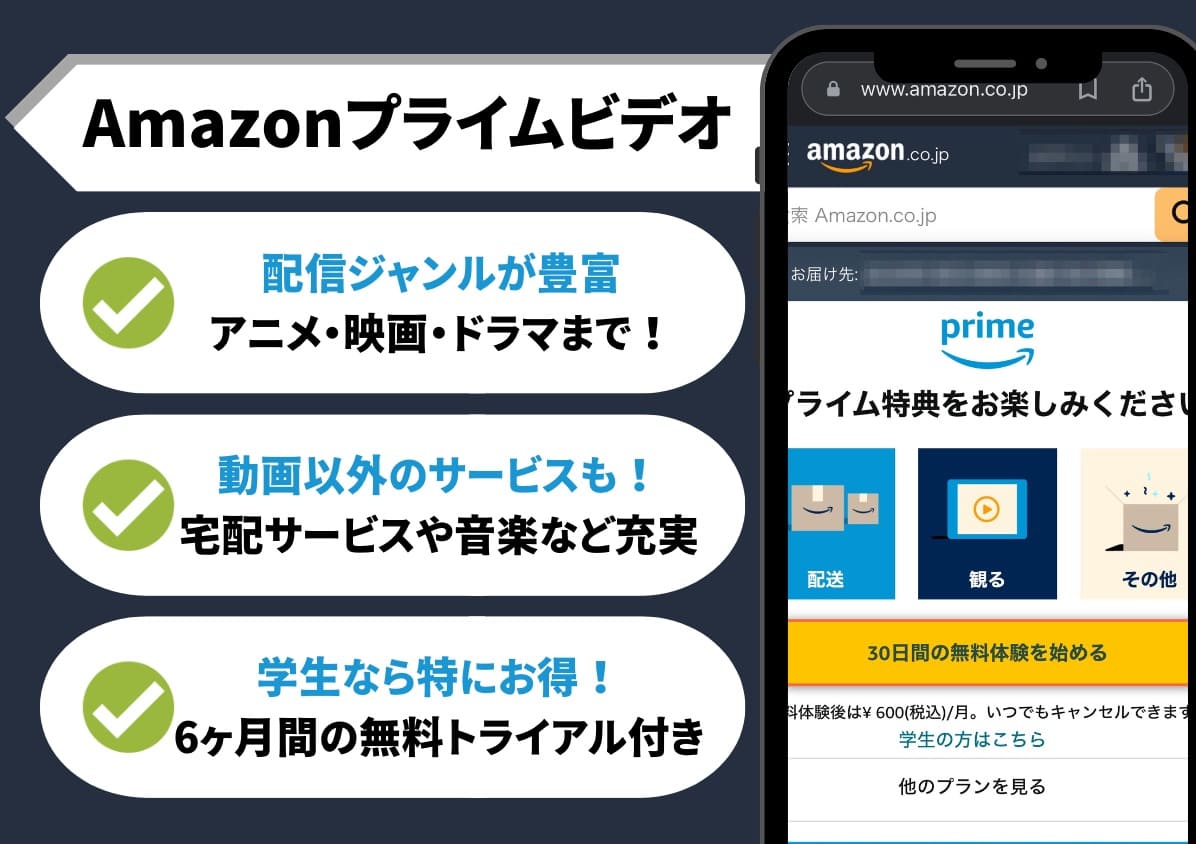
| 月額料金 | 600円(税込) |
|---|---|
| 無料期間 | 30日間 |
| 作品数 | 非公開 |
| 同時視聴台数 | 3台まで |
Amazonプライムビデオの特徴は、Amazonでのお買い物特典が受けられる点です。
Amazonプライムビデオは、Amazonプライム会員が医療できるサービス。
Amazonプライムの会員になると、通常では有料となる日時指定便や、お急ぎ便などのサービスを無料で受けることができます。
また動画の見放題だけではなく、200万曲以上が聴き放題の「Amazon Music Prime」や一部の電子書籍が読み放題の「Prime Reading」なども利用することができます。
また月額料金も、動画配信サービス内では安価な600円(税込)のため、コストパフォーマンスが高いのもAmazonプライムビデオの魅力です。
アマプラオリジナル作品が面白い!
Amazonプライムビデオについては以下の記事でも解説していますので、ぜひ参考にしてください。
Netflix(プレミアムプラン)
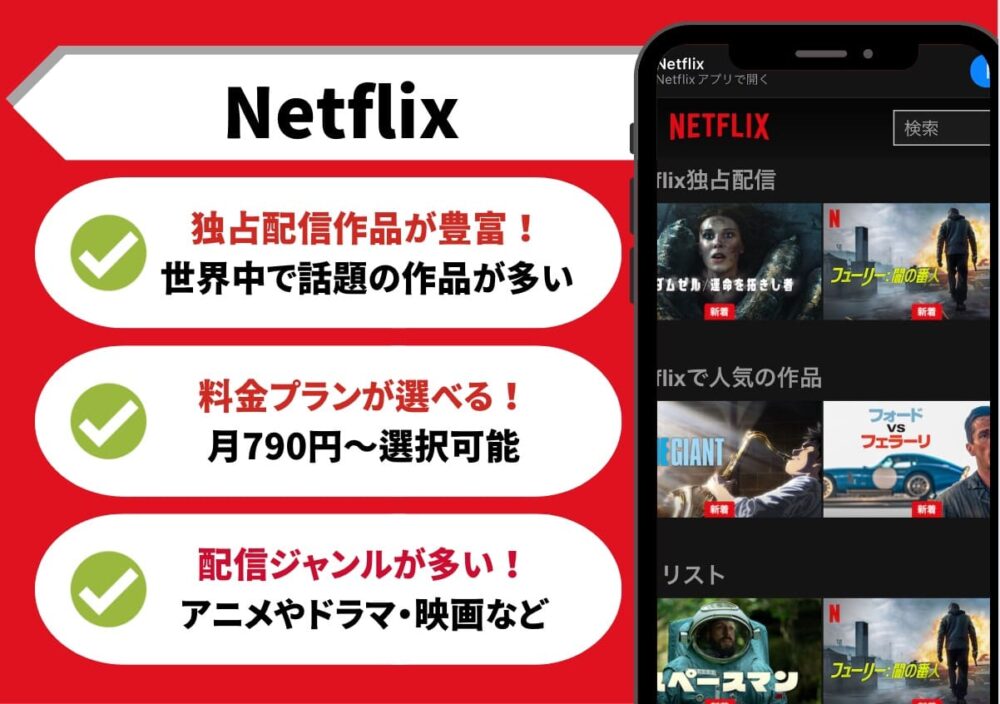
| 月額料金 | 1,980円(税込) |
|---|---|
| 無料期間 | なし |
| 作品数 | 8,000本以上 |
| 同時視聴台数】 | 4台まで |
Netflixでは、オリジナル作品が豊富に配信されているのが特徴的です。
またNetflixでは、画質や同時視聴台数などによって4つのプランを選ぶことができるのも嬉しいポイント。
ベーシックプランでは1台、スタンダードプランでは2台、プレミアムプランでは4台の同時視聴が可能です。
Netflixでは以下のようなオリジナル人気作品が配信されています。
- 社会現象を巻き起こした『イカゲーム』
- 日本で『六本木クラス』としてリメイクされた『梨泰院クラス』
- 山田孝之さん主演の『全裸監督』
- 大人気シリーズ『ストレンジャーシングス』
ほかにもNetflixでしか視聴できない人気オリジナル作品が多数配信されているので、ぜひ公式サイトからチェックしてみてくださいね。
プランは4つ!最安値月額790円
Netflixについて気になっている方は、以下の記事も参考にしてください。
まとめ
ABEMAプレミアムの同時視聴について、その概要や注意点、やり方など様々なことを紹介しました。
ABEMAプレミアムの同時視聴には、以下のような注意点がありました。
- ペイパービューは複数端末で同時視聴できない
- 無料のベーシックプランは同時視聴できない
- 視聴履歴やマイリストは共有される
- ダウンロード動画や追っかけ再生も同時視聴に含まれる
しかし、ABEMAプレミアムは、同じ作品でも同時視聴できる数少ない動画配信サービスです。
ABEMAプレミアムを利用する際には、同時視聴機能を使って幅広い動画を楽しみましょう。
同時視聴できるおすすめの動画配信サービスも是非参考にしてみてくださいね。
アベマオリジナル作品が面白い!
| サービス名 | 月額料金 無料期間 |
見放題作品数 | 強いジャンル |
|---|---|---|---|
| 2,189円 31日間 |
32万本 | ドラマ アニメ 映画 |
|
| 1,026円 14日間 |
35万本 | ドラマ アニメ 映画 |
|
| 550円 30日間 |
非公開 | アニメ バラエティ |
|
| 550円 31日間 |
5,300本以上 | アニメ | |
| 500円 30日間 |
非公開 | アニメ 映画 バラエティ |
- 動画見放題配信数32万本!動画配信サービスの中でNo.1
- 無料お試し期間は31日間で、登録直後に600円分のポイント付与あり
- ファミリーアカウントを6つまで作成でき、同時視聴は4台まで可能
- 無料お試し期間は14日間で、最大4枚/月レンタル可能
- ジャニーズ作品などの配信サービスで取扱のない作品が視聴できる
- 無料期間が実質3ヶ月のキャンペーン実施中
- 継続しても550円とコスパ最強!
- 独占配信のアニメやバラエティが好評